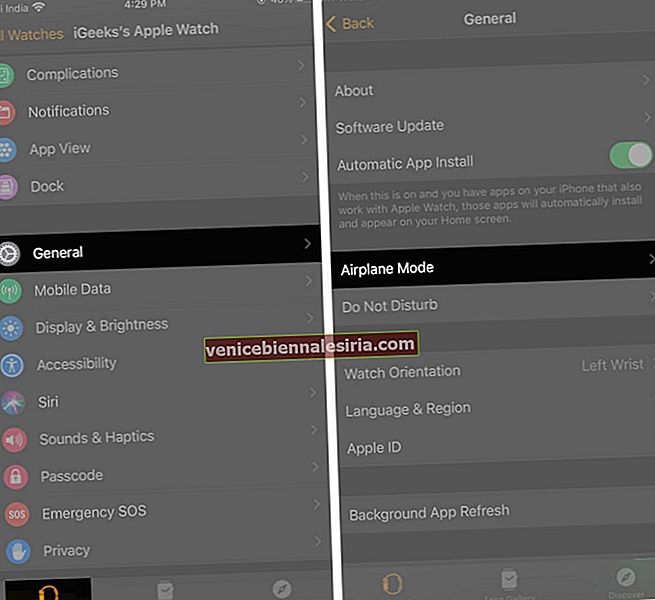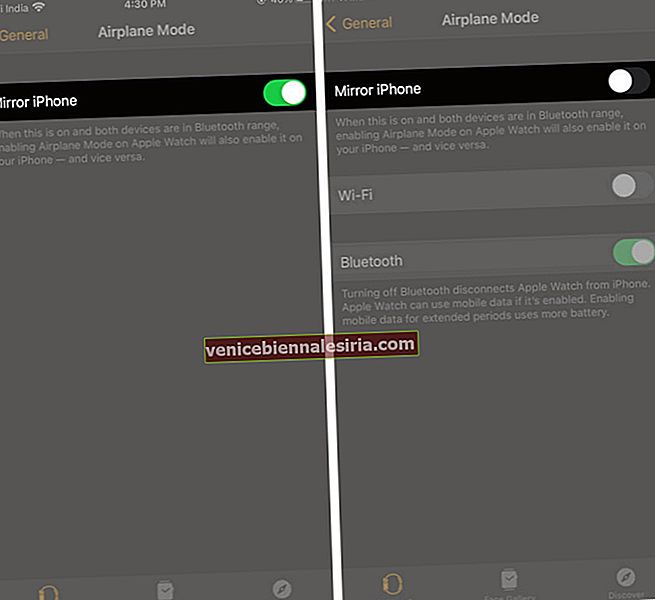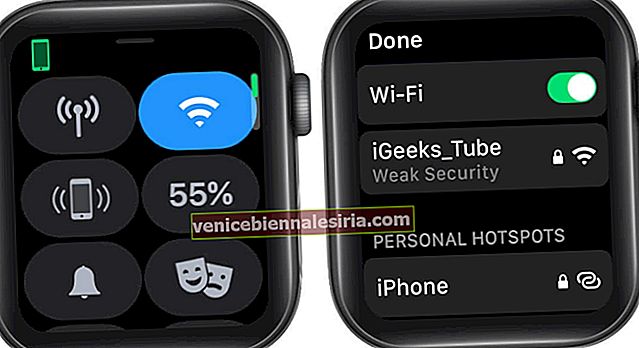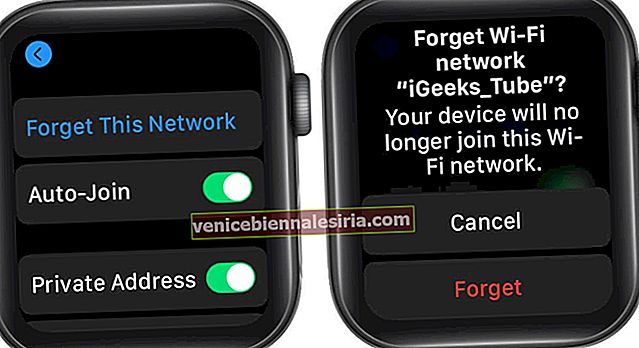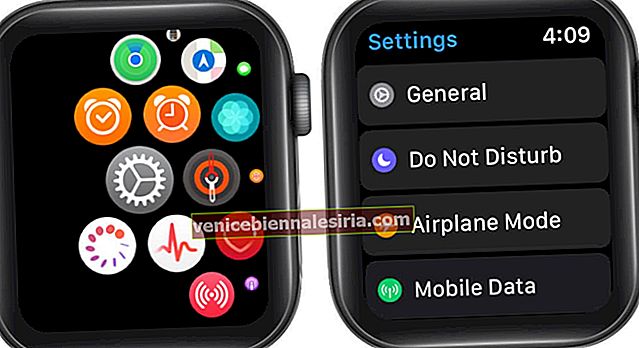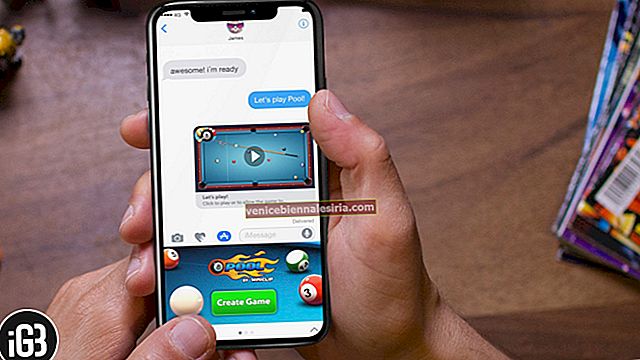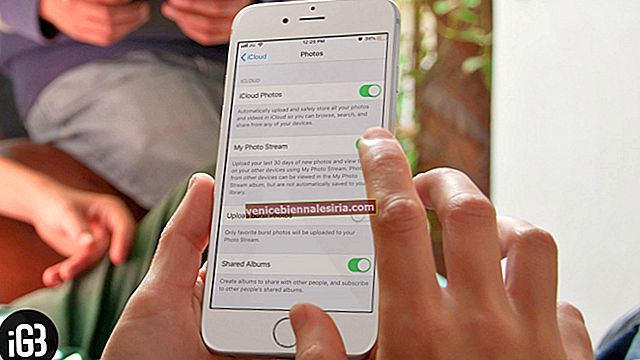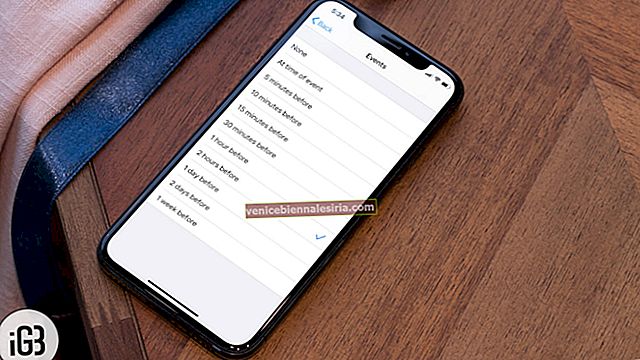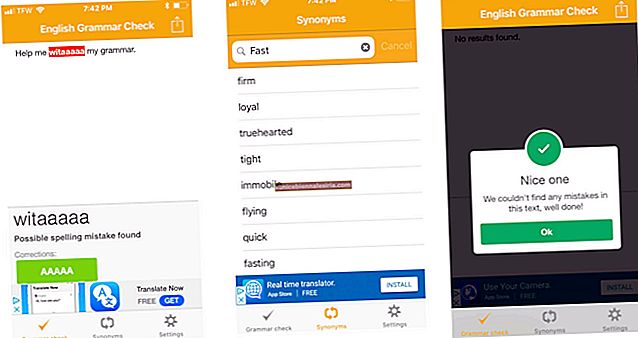Kami tidak dapat menafikan hakikat bahawa Apple Watch adalah hasil sempurna dari kesempurnaan teknologi. Walau bagaimanapun, ia selalu bergantung pada banyak alasan pihak ketiga untuk melakukan dengan lancar. Salah satu sebabnya ialah 'Kesambungan.' Kesalahan 'Menyambung ke Wi-Fi' dapat disebut sebagai salah satu sebab paling umum yang menghalang prestasi alat kami. Memahami bahawa boleh ada penjelasan yang berbeza di sebalik itu, mencari punca boleh membuktikan membosankan. Mari cuba ketahui lebih lanjut mengenai kesalahan tersebut dan cari kemungkinan untuk memperbaikinya.
Mengapa Jam Tangan Apple Saya Tidak Menyambung ke Wi-Fi?
Sukar untuk menunjukkan sebab sebenar di sebalik ralat rangkaian Wi-Fi di Apple Watch anda. Tetapi masalah seperti itu mungkin berlaku sekiranya,
- Apple Watch anda tidak dikemas kini ke watchOS terkini.
- Rangkaian Wi-Fi yang anda cuba sambungkan mempunyai kekuatan sambungan yang lemah.
- Terdapat masalah dengan penghala atau modem Wi-Fi anda.
Cara Memperbaiki Masalah Wi-Fi di Apple Watch
Bolehkah anda mengaitkan salah satu kesalahan ini? Sekiranya tidak, jangan risau, kami mencadangkan anda mencuba pembetulan kesalahan yang disebutkan di bawah satu demi satu. Kami yakin bahawa salah satu daripadanya pasti akan membantu anda mengatasi tahap Wi-Fi yang tidak berfungsi.
- Wi-Fi yang serasi untuk Apple Watch
- Matikan Ciri iPhone Cermin
- Matikan / NONAKTIFKAN Wi-Fi
- Lupakan Rangkaian Wi-Fi dan sambung semula
- Mulakan semula Apple Watch dan iPhone
- Aktifkan atau Lumpuhkan Mod Pesawat
- Tetapkan semula Apple Watch anda
1. Wi-Fi yang serasi untuk Apple Watch
Kedengarannya pelik, tetapi Apple Watch anda hanya dapat menyambung ke Rangkaian Wi-Fi 802.11b / g / n 2.4GHz. Sekiranya rangkaian yang anda cuba sambungkan tidak sesuai dengan piawaian ini, jam tangan anda mungkin tidak tersambung dan melaporkan kesalahan.
2. Matikan Ciri iPhone Cermin
Apabila iPhone Cermin diaktifkan, dan Apple Watch dan iPhone anda berada dalam jangkauan Bluetooth, menghidupkan Mod Pesawat pada satu peranti akan menjadikan yang lain mengikutinya. Oleh itu, jika iPhone anda berada dalam Mod Pesawat, Apple Watch anda mesti mengaktifkannya. Dan itu mungkin sebab anda tidak dapat menyambung ke Wi-Fi. Untuk mematikan ciri ini,
- Lancarkan aplikasi Tonton di iPhone anda.
- Pergi ke bahagian Umum .
- Pilih Mod Pesawat .
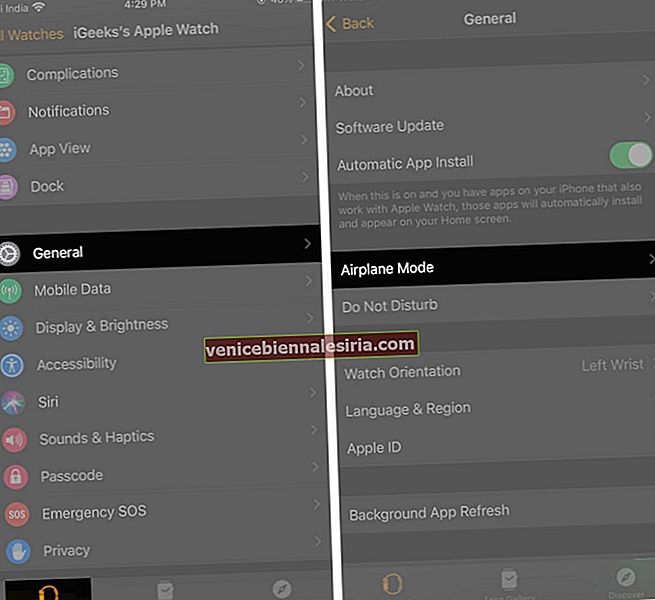
- Matikan iPhone Cermin.
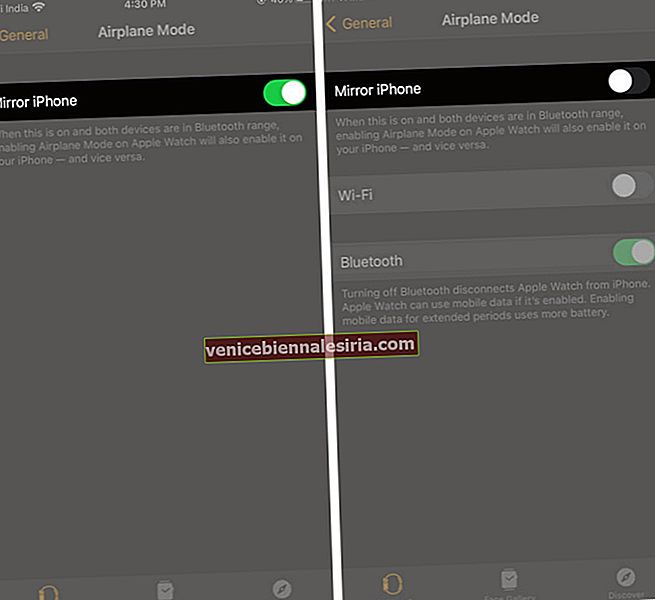
Setelah melumpuhkannya, cuba sambungkan ke rangkaian Wi-Fi.
3. Matikan / HIDUPKAN Wi-Fi
Menghidupkan dan mematikan Wi-Fi adalah kaedah terpantas untuk menyelesaikan masalah ini. Pada satu ketika, mungkin kelihatan konyol, tetapi melakukannya sebenarnya dapat menghilangkan masalah kecil dalam sistem Wi-Fi dan menyegarkan keupayaan jam tangan anda untuk melakukan fungsi tanpa wayar.

Setelah mematikannya, kemudian hidupkan, cuba sambungkan ke rangkaian dan periksa sama ada ia berfungsi.
4. Lupakan Rangkaian Wi-Fi dan sambung semula
Untuk melakukannya di Apple Watch anda,
- Leret ke atas pada jam tangan.
- Tekan dan tahan ikon Wi-Fi.
- Ketik rangkaian Wi-Fi yang anda cuba sambungkan.
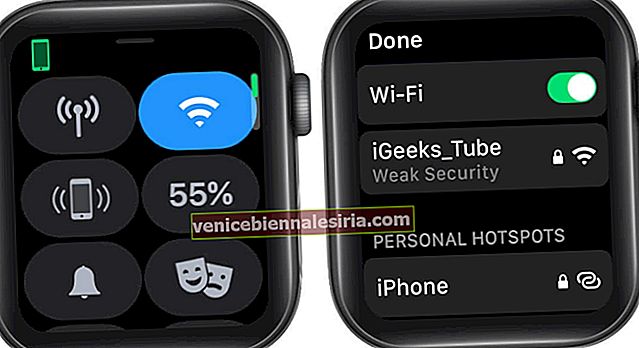
- Tatal ke bawah dan ketik Lupakan Rangkaian Ini.
- Ketik Lupa untuk mengesahkan.
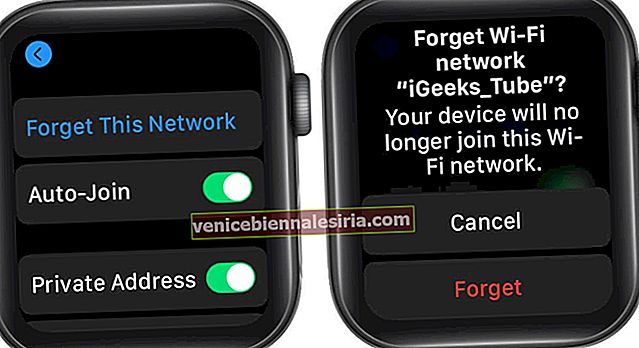
- Sekarang, matikan Wi-Fi, kemudian hidupkan semula.
- Ketik pada rangkaian yang sama untuk menyambung semula.
- Masukkan kata laluan keselamatan menggunakan papan kekunci atau gerak isyarat iPhone anda pada jam tangan anda.

Periksa sama ada anda dapat menyambung. Sekiranya tidak, cubalah hack yang lain!
5. Mulakan semula Apple Watch dan iPhone
Memulakan semula kedua-dua peranti harus menyelesaikan masalah.
- Tekan dan tahan butang sisi pada skrin peranti anda.
- Luncur untuk mematikan jam tangan.

- Tahan butang sisi sekali lagi untuk menghidupkan.
Sekiranya masih tidak berfungsi, beralih ke jalan penyelesaian lain.
6. Aktifkan atau Lumpuhkan Mod Pesawat
Menghidupkan mod Pesawat adalah cara yang berkesan untuk menyelesaikan masalah kecil perisian dan kesalahan rangkaian pada peranti anda. Dan juga dapat memperbaiki ralat sambungan Wi-Fi.
- Buka aplikasi Tetapan pada jam tangan anda.
- Ketik Mod Pesawat.
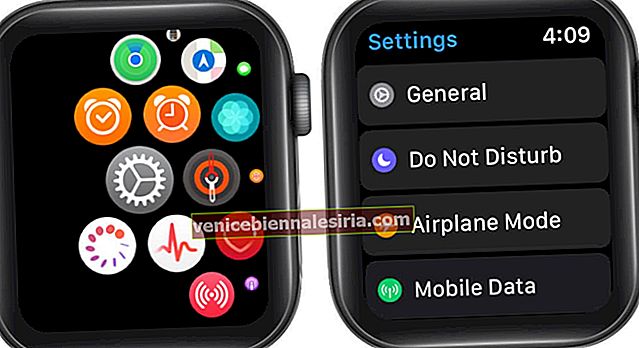
- Togol pada Mod Pesawat.

- Setelah dihidupkan, mulakan semula Apple Watch anda.
- Lawati tetapan Mod Pesawat yang sama dan matikannya.
- Tekan Digital Crown untuk kembali ke skrin utama.
Sekarang, hidupkan Wi-Fi dan sambungkan ke rangkaian Wi-Fi. Sekiranya tidak berfungsi, anda harus mencuba kaedah penyelesaian yang lain.
7. Tetapkan semula Apple Watch anda
Sekiranya jam tangan anda masih tidak tersambung ke Wi-Fi setelah menetapkan semula modem anda dan mencuba semua jalan keluar, anda boleh meneruskan langkah ini. Sebelum meneruskan, pastikan anda telah membuat sandaran semua data jam tangan anda.
- Buka aplikasi Tetapan pada jam tangan anda.
- Pergi ke Jeneral .
- Tatal ke bawah dan ketik Tetapkan semula.

- Ketik Padam Semua Kandungan dan Tetapan.
- Ketik Padam Semua untuk mengesahkan.

Ini juga boleh dilakukan dari aplikasi Tonton di iPhone anda. Melancarkan Watch app → My Watch → General → tetapan Reset → Tap Erase Apple Watch Kandungan dan Seting.


Biarkan Apple Watch anda menyelesaikan proses penetapan semula dan pulihkan tetapan lalai kilang. Setelah selesai, mulakan semula Apple Watch anda dan pasangkannya dengan iPhone anda. Setelah disediakan dan dipasangkan, cuba sambungkan ke Wi-Fi dan periksa sama ada ia berfungsi.
Melog masuk
Kami harap anda kini dapat menyambung ke Wi-Fi. Sekiranya tidak, anda mungkin perlu menghubungi penyedia perkhidmatan internet anda atau mengkonfigurasi tetapan modem Wi-Fi dengan sewajarnya. Sekiranya masalah ini tidak selesai, anda boleh menghubungi Sokongan Apple dan menyelesaikan ralat ini. Sekiranya anda memerlukan lebih banyak pertolongan atau mempunyai pertanyaan mengenai penyelesaian ini, sila berikan maklum balas anda di bahagian komen di bawah. Adakah Apple Watch tidak mendapat pemberitahuan? Baca panduan ringkas ini dengan petua berguna.
- Pembaikan Pantas: Siri Tidak Bekerja di Apple Watch?
- Selular Tidak Berfungsi di Apple Watch: 11 Petua untuk Memperbaiki Masalahnya
- Tidak dapat Mengemas kini watchOS 7? Lihat Petua Ini
- Cara Memasang Semula Aplikasi Apple Watch yang Dihapus